Winamp leeft voort met de Spotiamp Tribute
Als je een Spotify-gebruiker bent, maar je mist de Winamp-interface en -ervaring, is er nu een manier om het beste van beide werelden te krijgen met Spotiamp.
Spotify & Winamp samen
Het nieuws over het verdwijnen van Winamp schrikte veelmuziekfans een paar maanden geleden, en we hebben je zelfs een aantal goede alternatieven gegeven. Nou, Winamp is gekocht door Radionomy en zal in de nabije toekomst in leven blijven.
Als u echter een Spotify-gebruiker bent die van deWinamp-interface, er bestaat ook een alternatief voor jou. Het enige nadeel is dat je een Spotify Premium-abonnee moet zijn, anders helpt het volgende je niet veel.
Begin met het downloaden van Spotiamp vanaf hier. De huidige versie is een kleine - minder dan 500 kilobytes. Installatie is een fluitje van een cent volgens de installatiewizard.

Daarna wordt u gevraagd om uw Spotify-gebruikersnaam en -wachtwoord.
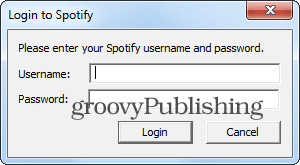
Een Spotify Device-wachtwoord instellen
Opmerking: Als je al een Spotify-apparaatwachtwoord hebt, kun je dit gedeelte overslaan.
Als u Facebook gebruikt om in te loggen, moet u zich aanmelden bij Spotify in uw browser en toegang krijgen tot uw profielpagina.
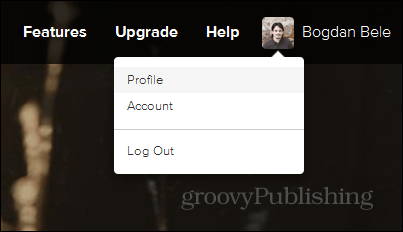
Selecteer vervolgens Stel een wachtwoord in voor uw apparaten.
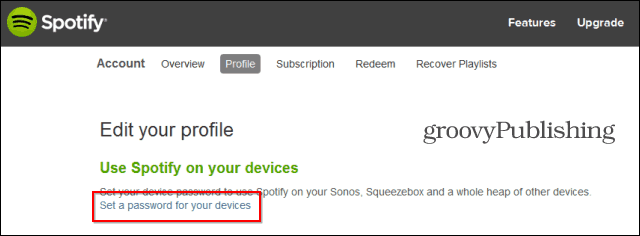
Je krijgt je Spotify-apparaatgebruikersnaam en een knop die een e-mail stuurt om je te helpen dit wachtwoord in te stellen.
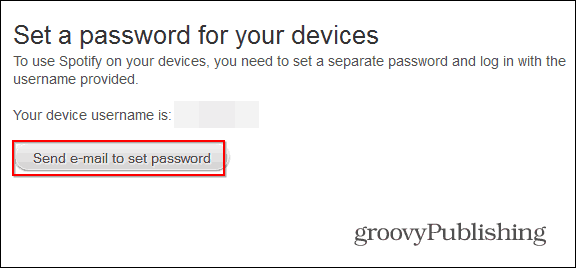
Je krijgt een e-mail die er ongeveer zo uitziet. Klik Stel uw apparaatwachtwoord in.
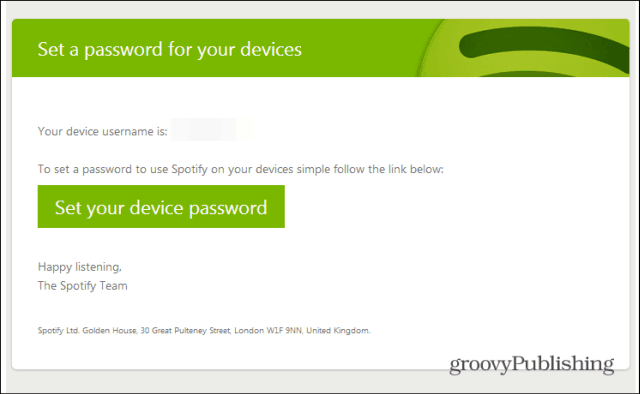
Vul vervolgens het gewenste wachtwoord in, klik op Apparaatwachtwoord instellen en u bent klaar.
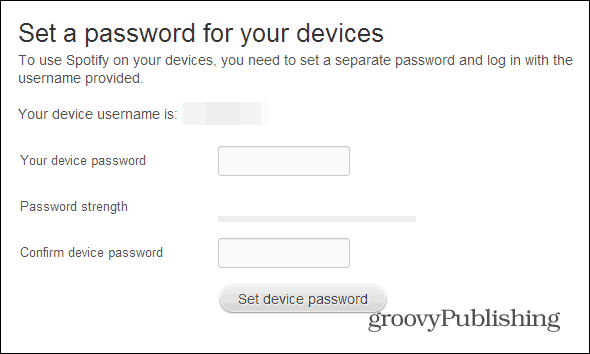
Spotiamp gebruiken
Of je nu een wachtwoord hebt gemaakt of er al een hebt gehad, je moet al bij Spotiamp zijn ingelogd. Als u een Winamp-gebruiker bent, moet de app u erg bekend voorkomen.
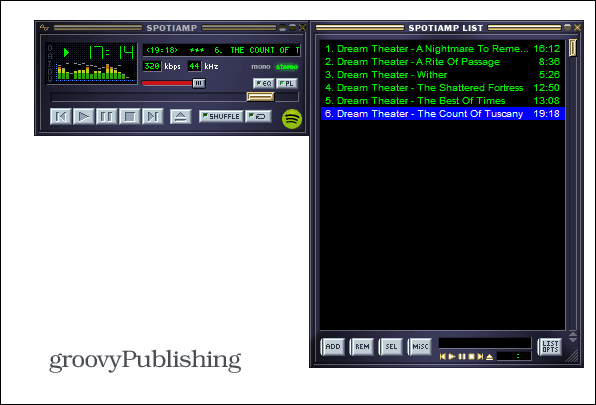
Het werkt echter niet helemaal zoals je gewend bent met Winamp. Klik op om iets aan uw afspeellijst toe te voegen Open knop - degene met het uitwerpsymbool erop. Met dat menu kunt u uw afspeellijsten toevoegen. Als je veel afspeellijsten in Spotify hebt, bekijk dan ons artikel over het organiseren ervan in mappen.
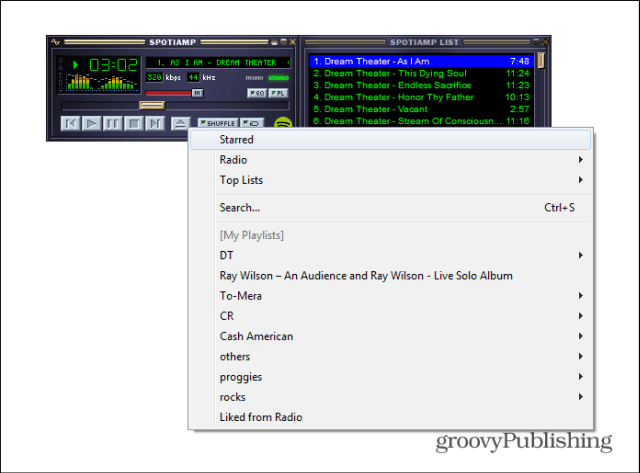
De app heeft een paar andere coole functies die dat zijnverborgen in het menu dat verschijnt wanneer je op de knop linksboven klikt. U kunt bijvoorbeeld de kwaliteit van de stream instellen en u kunt deze ook gebruiken om een Shoutcast-server te starten.
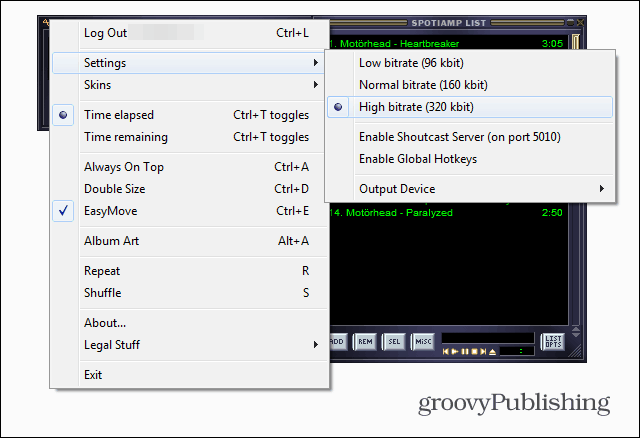
Last but not least, zijn de geweldige Skins-optie. U kunt Winamp 2.x-skins toevoegen. Maak hiervoor gewoon een map met de naam Skins in dezelfde map als waarin u Spotiamp hebt geïnstalleerd. Niet alle skins zullen werken, maar ik had geen probleem met degene die je hieronder ziet.
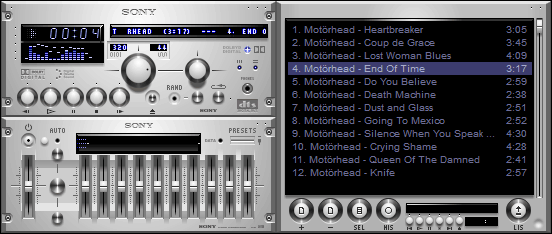










laat een reactie achter